Επιλέξτε όλα τα μεμονωμένα κελιά, σειρές, πίνακες στηλών και σε ολόκληρο τον πίνακα σελίδων στο Word?
Αυτός ο οδηγός θα σας δείξει τους τρόπους επιλογής πολλαπλών πινάκων μεμονωμένων κελιών, πινάκων μεμονωμένης σειράς ή πινάκων μίας στήλης και θα σας δείξει επίσης τον εύκολο τρόπο επιλογής μεταξύ του πίνακα σελίδων.
Επιλέξτε γρήγορα πίνακες μεμονωμένου κελιού, σειρών, στηλών και σε πίνακα σελίδων με το Kutools
--Ένα κλικ για να επιλέξετε πολλούς πίνακες μεμονωμένων κελιών στο Word
--Ένα κλικ για να επιλέξετε πολλούς πίνακες μίας σειράς στο Word
--Ένα κλικ για να επιλέξετε πολλούς πίνακες μίας στήλης στο Word
--Ένα κλικ για να επιλέξετε τον επόμενο σε πίνακα σελίδων στο Word
Συνιστώμενα εργαλεία παραγωγικότητας για το Word
Kutools για το Word: Ενσωμάτωση AI 🤖, πάνω από 100 προηγμένες λειτουργίες εξοικονομούν το 50% του χρόνου χειρισμού των εγγράφων σας.Δωρεάν κατέβασμα
Καρτέλα Office: Παρουσιάζει τις καρτέλες που μοιάζουν με το πρόγραμμα περιήγησης στο Word (και άλλα εργαλεία του Office), απλοποιώντας την πλοήγηση σε πολλά έγγραφα.Δωρεάν κατέβασμα
 Αναζητήστε και επιλέξτε πίνακες μεμονωμένου κελιού, γραμμής, στήλης και πίνακα κατά μήκος σελίδων με μη αυτόματο τρόπο
Αναζητήστε και επιλέξτε πίνακες μεμονωμένου κελιού, γραμμής, στήλης και πίνακα κατά μήκος σελίδων με μη αυτόματο τρόπο
Καρτέλα Office: Φέρνει τις διεπαφές με καρτέλες σε Word, Excel, PowerPoint... |
|
Βελτιώστε τη ροή εργασίας σας τώρα. Δείτε Περισσότερα Δωρεάν κατέβασμα
|
Το Word δεν παρέχει κανέναν εύκολο τρόπο εύρεσης πινάκων μεμονωμένου κελιού, μονής γραμμής, μεμονωμένης στήλης ή σε πίνακα σελίδων. Έτσι, πρέπει να:
Βήμα 1: Βρείτε έναν πίνακα μεμονωμένου κελιού, πίνακες μονής σειράς, πίνακες μίας στήλης όπως θέλετε.
Βήμα 2: Κάντε κλικ στο κουμπί ![]() επάνω αριστερά του πίνακα ή κάντε κλικ
επάνω αριστερά του πίνακα ή κάντε κλικ ![]() κάτω δεξιά του πίνακα για να επιλέξετε ολόκληρο τον πίνακα.
κάτω δεξιά του πίνακα για να επιλέξετε ολόκληρο τον πίνακα.
Βήμα 3: Κράτημα Ctrl κουμπί και επαναλάβετε το βήμα 1 και το βήμα 2.
 Επιλέξτε γρήγορα πίνακες μεμονωμένου κελιού, σειρών, στηλών και σε πίνακα σελίδων με το Kutools
Επιλέξτε γρήγορα πίνακες μεμονωμένου κελιού, σειρών, στηλών και σε πίνακα σελίδων με το Kutools
Kutools για το Word μπορεί να βρει και να επιλέξει γρήγορα πολλούς πίνακες μεμονωμένου κελιού, μίας γραμμής ή μίας στήλης για εσάς και να επιλέξει τον επόμενο πίνακα στη σελίδα.
Kutools για το Word, ένα εύχρηστο πρόσθετο, περιλαμβάνει ομάδες εργαλείων για να διευκολύνετε την εργασία σας και να βελτιώσετε την ικανότητά σας επεξεργασίας κειμένου κειμένου. Δωρεάν δοκιμή για 45 ημέρες! Παρ'το Τώρα!
Ένα κλικ για να επιλέξετε πολλούς πίνακες μεμονωμένων κελιών στο Word
1. Εφαρμόστε αυτό το βοηθητικό πρόγραμμα κάνοντας κλικ Kutools > πίνακες > Επιλέξτε Πίνακες μεμονωμένων κελιών. Δείτε το στιγμιότυπο οθόνης:

2. Μετά το κλικ Επιλέξτε Πίνακες μεμονωμένων κελιών, θα δείτε ότι έχουν επιλεγεί όλοι οι πίνακες μεμονωμένων κελιών. Δείτε στιγμιότυπα οθόνης:
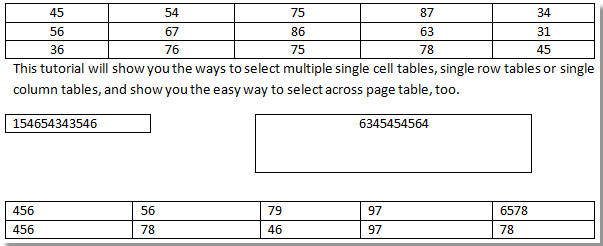 |
 |
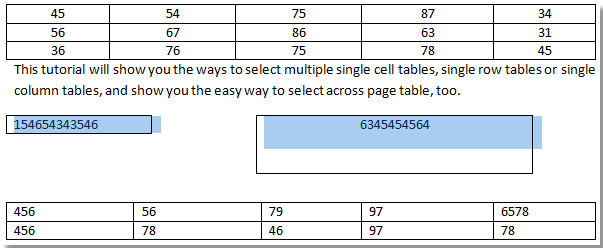 |
Note:
Μπορείτε επίσης να επιλέξετε όλους τους πίνακες μεμονωμένων κελιών από το επιλεγμένο τμήμα του εγγράφου.
Για περισσότερες πληροφορίες, παρακαλώ επισκεφθείτε την ιστοσελίδα: Γρήγορη επιλογή πινάκων μεμονωμένων κελιών.
Ένα κλικ για να επιλέξετε πολλούς πίνακες μίας σειράς στο Word
1. Εφαρμόστε αυτό το βοηθητικό πρόγραμμα κάνοντας κλικ Kutools > πίνακες > Επιλέξτε Πίνακες με μία σειρά. Δείτε το στιγμιότυπο οθόνης:

2. Θα δείτε ότι όλοι οι πίνακες μιας σειράς έχουν επιλεγεί από ολόκληρο το έγγραφο. Δείτε στιγμιότυπα οθόνης:
 |
 |
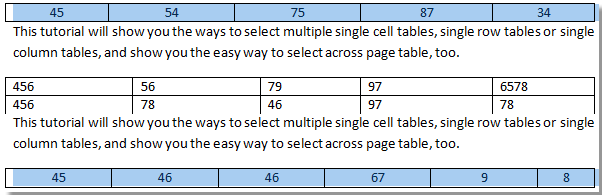 |
Για περισσότερες πληροφορίες, παρακαλώ επισκεφθείτε την ιστοσελίδα: Γρήγορη επιλογή πινάκων μονής σειράς.
Ένα κλικ για να επιλέξετε πολλούς πίνακες μίας στήλης στο Word
1. Εφαρμόστε αυτό το βοηθητικό πρόγραμμα κάνοντας κλικ Kutools > πίνακες > Επιλέξτε Πίνακες μεμονωμένων στηλών. Δείτε το στιγμιότυπο οθόνης:
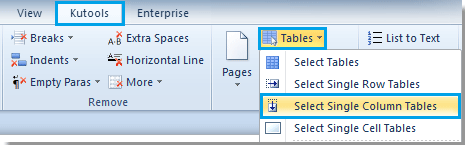
2. Μετά το κλικ Επιλέξτε Πίνακες μεμονωμένων στηλών, θα δείτε ότι όλοι οι πίνακες μιας στήλης έχουν επιλεγεί από ολόκληρο το έγγραφο. Δείτε στιγμιότυπα οθόνης:
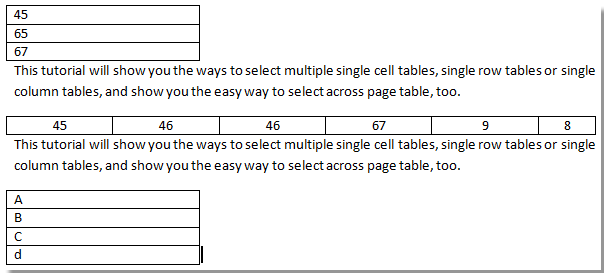 |
 |
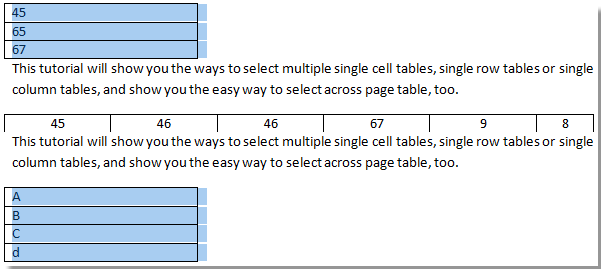 |
Για περισσότερες πληροφορίες, παρακαλώ επισκεφθείτε την ιστοσελίδα: Επιλέξτε γρήγορα πίνακες μίας στήλης.
Ένα κλικ για να επιλέξετε τον επόμενο σε πίνακα σελίδων στο Word
1. Εφαρμόστε αυτό το βοηθητικό πρόγραμμα κάνοντας κλικ Kutools > πίνακες > Επόμενος πίνακας σε όλη τη σελίδα. Δείτε το στιγμιότυπο οθόνης:
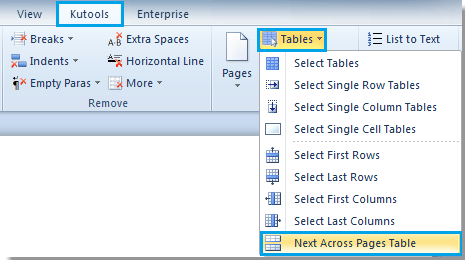
2. Μετά το κλικ Επόμενος πίνακας σε όλη τη σελίδα, θα δείτε το αποτέλεσμα όπως φαίνεται στα παρακάτω στιγμιότυπα οθόνης:
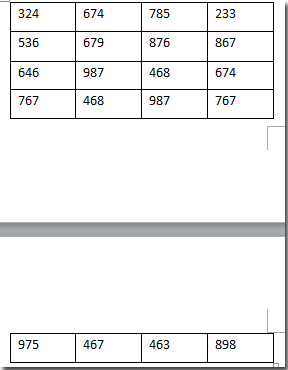 |
 |
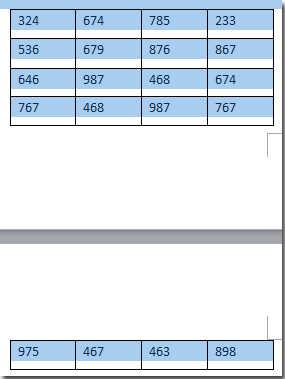 |
Για περισσότερες πληροφορίες, παρακαλώ επισκεφθείτε την ιστοσελίδα: Επιλέξτε γρήγορα τον επόμενο πίνακα Σε όλες τις σελίδες.
Τα καλύτερα εργαλεία παραγωγικότητας γραφείου
Kutools για το Word - Βελτιώστε την εμπειρία σας στο Word με το Over 100 Αξιοσημείωτα χαρακτηριστικά!
🤖 Kutools AI Assistant: Μεταμορφώστε το γραπτό σας με AI - Δημιουργία Περιεχομένου / Ξαναγράψτε το κείμενο / Συνοψίστε τα έγγραφα / Ζητήστε πληροφορίες με βάση το Έγγραφο, όλα μέσα στο Word
📘 Κυριαρχία εγγράφων: Διαίρεση σελίδων / Συγχώνευση εγγράφων / Εξαγωγή επιλογής σε διάφορες μορφές (PDF/TXT/DOC/HTML...) / Μαζική μετατροπή σε PDF / Εξαγωγή σελίδων ως εικόνες / Εκτύπωση πολλών αρχείων ταυτόχρονα...
✏ Επεξεργασία Περιεχομένων: Μαζική εύρεση και αντικατάσταση σε πολλά αρχεία / Αλλαγή μεγέθους όλων των εικόνων / Μεταφορά σειρών και στηλών πίνακα / Μετατροπή πίνακα σε κείμενο...
🧹 Καθαρισμός χωρίς κόπο: Σαρώστε μακριά Επιπλέον χώροι / Διακοπές ενότητας / Όλες οι κεφαλίδες / Κουτιά κειμένου / Υπερ-συνδέσεις / Για περισσότερα εργαλεία αφαίρεσης, κατευθυνθείτε στο δικό μας Κατάργηση ομάδας...
➕ Δημιουργικά ένθετα: Εισάγετε Χιλιάδες Διαχωριστές / Πλαίσια ελέγχου / Κουμπιά ραδιοφώνου / QR Code / barcode / Διαγώνιος γραμμικός πίνακας / Λεζάντα εξίσωσης / Λεζάντα εικόνας / Λεζάντα πίνακα / Πολλαπλές εικόνες / Ανακαλύψτε περισσότερα στο Εισαγωγή ομάδας...
🔍 Επιλογές Ακρίβειας: Επισήμανση συγκεκριμένες σελίδες / πίνακες / σχήματα / επικεφαλίδες παραγράφους / Βελτιώστε την πλοήγηση με περισσότερο Επιλέξτε χαρακτηριστικά...
⭐ Βελτιώσεις αστεριών: Πλοηγηθείτε γρήγορα σε οποιαδήποτε τοποθεσία / αυτόματη εισαγωγή επαναλαμβανόμενου κειμένου / εναλλαγή μεταξύ των παραθύρων εγγράφων / 11 Εργαλεία μετατροπής...
